- লেখক Lauren Nevill [email protected].
- Public 2023-12-16 18:49.
- সর্বশেষ পরিবর্তিত 2025-01-23 15:17.
কিছু পিসি ব্যবহারকারী নেটওয়ার্কে কাজ করার সময় ছদ্মবেশী থাকতে চান এবং এর জন্য তাদের নিজস্ব আইপি-ঠিকানা পরিবর্তন করতে হবে বা এটি লুকিয়ে রাখতে হবে।
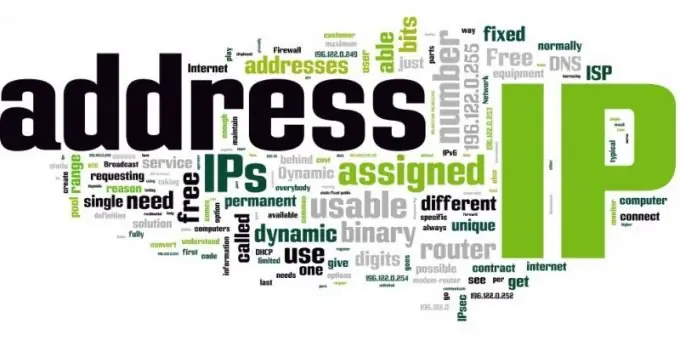
আপনার আইপি ঠিকানা পরিবর্তন করার দ্রুততম উপায়
আপনার নিজের আইপি ঠিকানাটি লুকানোর বা পরিবর্তন করার বেশ কয়েকটি ভিন্ন উপায় রয়েছে। এটি বেশ দ্রুত এবং সহজেই করা যেতে পারে, আপনার কেবলমাত্র আপনার আইপি ঠিকানাটি গতিশীল হওয়ার বিষয়টি নিশ্চিত করতে হবে (এটি প্রতিটি নতুন সংযোগের সাথে পরিবর্তিত হয়)। যদি আপনার আইপি ঠিকানাটি গতিশীল হয় তবে ইন্টারনেটে সংযোগের জন্য কেবল নিজের রাউটার বা অন্যান্য ডিভাইসটি পুনরায় চালু করুন। এটি প্রায় 20 সেকেন্ডের জন্য সংযোগ বিচ্ছিন্ন করা এবং তারপরে পুনরায় সংযোগ স্থাপন করা দরকার। বিশেষ অনলাইন সংস্থান ব্যবহার করে আপনি নিজের আইপি ঠিকানাটি নিয়ন্ত্রণ করতে পারেন। আপনার যদি স্থির আইপি ঠিকানা থাকে তবে বিশেষ প্লাগইন বা সফ্টওয়্যার এই ক্ষেত্রে সহায়তা করবে। আপনার কী ঠিকানা রয়েছে তা পরীক্ষা করতে আপনার "টাস্কবার" এর সংযোগ আইকনে ক্লিক করতে হবে, তারপরে যে উইন্ডোটি খোলে, "বিশদ" ট্যাবটি নির্বাচন করুন এবং তালিকার ক্লায়েন্টের আইপি ঠিকানাটি দেখুন look তারপরে আপনাকে সরবরাহকারীর সাথে সংযোগটি ভেঙে এবং নেটওয়ার্কটি পুনরায় প্রবেশ করতে হবে, আইপি ক্লায়েন্টটির দিকে তাকান, যদি এটি পরিবর্তিত হয়, তার অর্থ আপনার কাছে এটি গতিশীল।
আপনার আইপি ঠিকানা পরিবর্তন করার অন্যান্য উপায়
আজ এমন অনলাইন সংস্থান রয়েছে যা অবিলম্বে আপনার স্থির আইপি ঠিকানাটিকে অন্য কোনও একটিতে পরিবর্তন করতে সক্ষম। এটি করার জন্য, কেবল তাদের অফিসিয়াল ওয়েবসাইটে যান (উদাহরণস্বরূপ, 2ip), আপনি যে পৃষ্ঠাগুলি খুলতে চলেছেন এবং যে দেশ থেকে আপনি সাইটটি পরিদর্শন করতে যাচ্ছেন সেখানকার URL টি প্রবেশ করুন। একটি বিশেষ "ওপেন" বোতামের সাহায্যে আপনাকে একটি নতুন আইপি-ঠিকানা দিয়ে নির্দিষ্ট পৃষ্ঠায় স্বয়ংক্রিয়ভাবে পুনঃনির্দেশিত করা হবে এবং তদনুসারে, বেনামে কাজ করবে। ইন্টারনেটে এই জাতীয় বেশ কয়েকটি প্রক্সি সার্ভার রয়েছে এবং আপনি যে কোনও অনুসন্ধান ইঞ্জিন ব্যবহার করে সেগুলি খুঁজে পেতে পারেন।
অবশ্যই নিয়মিত আপনার আইপি ঠিকানা পরিবর্তন করতে হলে উপরের পদ্ধতিগুলি খুব অসুবিধে হবে। একটি বিশেষ ব্রাউজার প্লাগ-ইন টিপতে সমস্যা সমাধানে সহায়তা করবে। উদাহরণস্বরূপ, কোনও ব্যবহারকারী 1-ক্লিক ওয়েব প্রক্সি ইউটিলিটি ব্যবহার করতে পারেন। ব্যবহারকারী এটি ডাউনলোড ও ইনস্টল করার পরে, অনুসন্ধান বারের পাশে একটি ছোট আইকন উপস্থিত হবে, এটি ক্লিক করার পরে তিনি সম্পূর্ণ অনির্বন্ধে কাজ করবেন, কারণ তার আইপি ঠিকানা পরিবর্তন হবে। বিকল্পভাবে, আপনি টোর প্রোগ্রামটি ইনস্টল করতে পারেন, যা আইপি ঠিকানাও পরিবর্তন করে। দুর্ভাগ্যক্রমে, এটির সাথে কাজ করা আগের ক্ষেত্রে যেমন সুবিধাজনক তেমন নয় তবে এটির বিপরীতে এখানে আরও বিভিন্ন ফাংশন রয়েছে (বার্তা লগ, সেটিংস, ট্রাফিক গ্রাফ ইত্যাদি)। এই ইউটিলিটিটি ব্যবহার করার জন্য আপনাকে এটি ডাউনলোড এবং ইনস্টল করতে হবে। সফ্টওয়্যারটি শুরু করার পরে, আপনাকে "টর নেটওয়ার্কের সাথে সংযুক্ত করুন" বোতামটি ক্লিক করতে হবে এবং তারপরে আপনি ইতিমধ্যে পরিবর্তিত আইপি ঠিকানাটি নেটওয়ার্কে পরিচালনা করবেন।






